FileMaker Go 18.0.3 で外部ストレージのファイルを開く
- 2019年11月4日
- 読了時間: 2分
FileMaker Go 18.0.3 のアップデータが出ました。このアップデータにより、FileMaker Go 18 からUSBメモリのデータを参照することが出来るようになりました。
FileMaker Go 18.0.2では出来ませんでした。

用途
巨大なFileMaker ファイルの転送(ローカルファイルのアップやバックアップに)
デジタルカメラで撮影した画像を直接オブジェクトフィールドへ保存
FileMakerファイルの配布
iOS13 の新機能でUSBメモリやNASを参照できる様に
「ファイル App」でiPhoneやiPadに接続されたUSBメモリやHDD、SDカード、NASを参照出来るようになりました。
下記画像では8GBのSDカードがとNASが繋がっています。
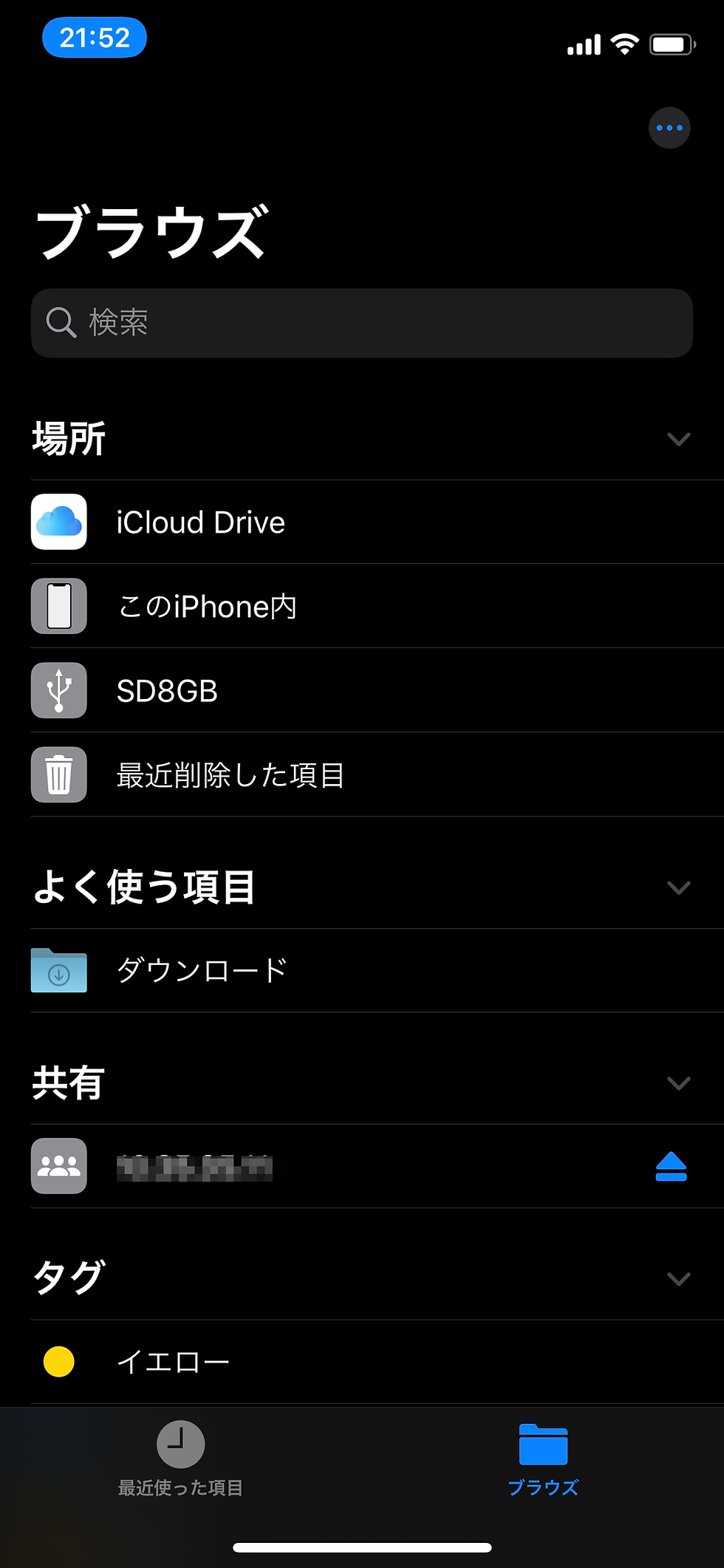
iPhone・iPadと繋ぐには
お勧めするのは『Lightning - SDカードカメラリーダー』です。
USB Type-A が刺さるアダプタも存在します。『Lightning - USB 3カメラアダプタ』です。USBがささるので、SSDやHDDを使うことの可能です。しかし、USBメモリを刺すと電力が足りないのでLightningケーブルで充電しながら使うことになります。
それならば、適当なSDカードにデータを入れて使った方がいいでしょう。
SDカード直下の「DCIM」フォルダを削除しておくと写真アプリが認識しなくなります。その辺は用途に合わせて。
iPad Pro のUSB Type-C が刺さるものは汎用のType-C→Type-Aアダプタや両方刺さるUSBメモリが使えます。下記でテストしましたが、問題なく使えました。
FileMaker Go 18 で出来ること
FileMaker Go 18.0.3 の[マイApp]から[iPhone 上]の画面の右上のフォルダアイコンをタップするとフォルダにアクセス出来ます。そこにあるFileMakerファイルタップするとiPhoneへコピーします。
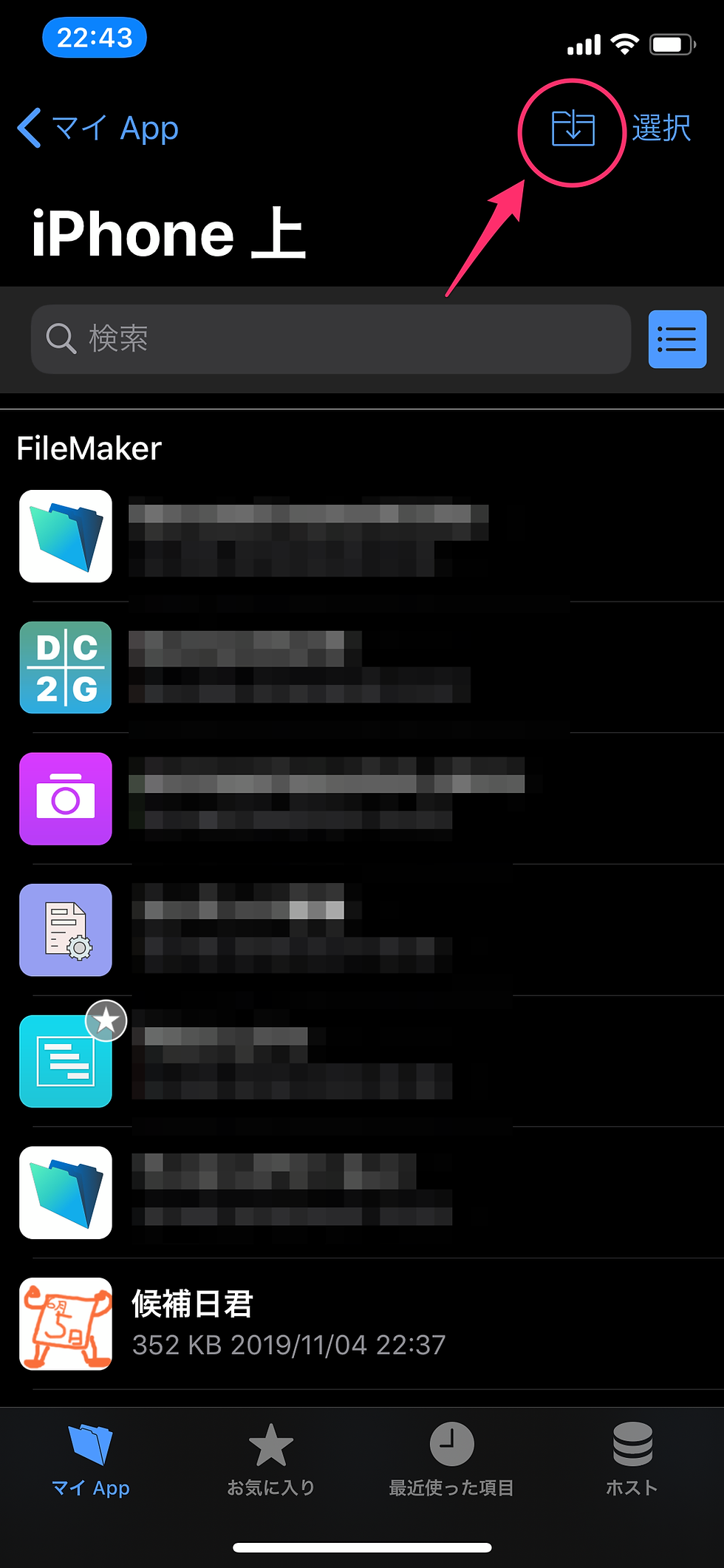
オブジェクトフィールドへファイルを入れるときに、フォルダ App 経由で外部ストレージにアクセス出来ます。
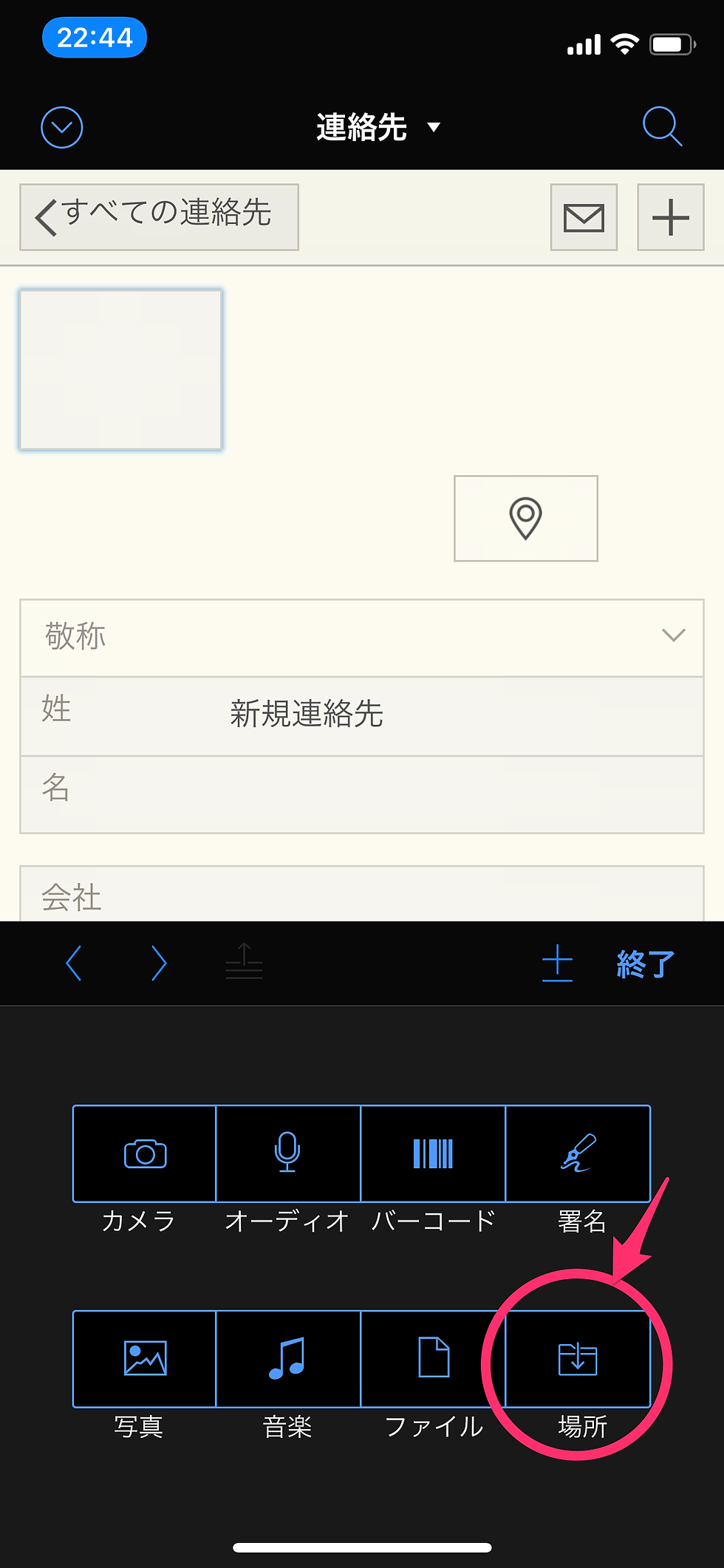
FileMaker Go にファイルを配布したい場合、iTuneやメールへの添付、Dropbox等の手段がありますが、この方法ならばネットワークを使う必要もないですし、お手軽に配布できますね。





![繰り返し関数 [While] 登場!](https://static.wixstatic.com/media/ace75a_59a5ce83783d4cc0915ddc52b021848e~mv2.png/v1/fill/w_325,h_215,al_c,q_85,enc_avif,quality_auto/ace75a_59a5ce83783d4cc0915ddc52b021848e~mv2.png)
コメント